Вам еще не надоело создавать консольные приложения? Я так и знал: Ну что ж, тогда я не зря старался при написании данного материала, который обязан пролить свет на программирование в среде Windows, и научить вас создавать полноценные оконные приложения, в зависть вашему соседу, который еще этого не умеет.
Система, основанная на сообщениях
Windows можно назвать объектно-ориентированной системой, хотя формально она таковой не является. Представьте себе систему в виде набора объектов, основным из которых является окно. В процессе работы, Windows «общается» с каждым объектом посредством системных сообщений. При возникновении определенных событий, Windows сообщает об этом окну приложения, посылая ему соответствующее сообщение. Окно, после получения сообщения, должно обработать его и возвратить результат обратно в систему.
Как программа узнает о том, что ее окну послано сообщение? Ответ напрашивается сам. На протяжении всей работы программы необходимо проверять, имеются ли в очереди сообщения. Делается это, конечно-же, с помощью цикла, который выполняется в течении всей работы программы. При каждом проходе цикла проверяется наличие сообщений в очереди, и если таковые имеются, тогда программа поочередно получает их и обрабатывает.
Создание оконного приложения С++/Visual studio 2019/Windows Form
Win32 API
Win32 API (Application Programming Interface — интерфейс прикладного программирования) — это набор функций, позволяющих программисту создавать приложения для Windows. Win32 API является основой для каждой Windows-программы.
Программисты, пишущие на С++ уже привыкли, что точкой входа в программу является функция main(). Но в системе Windows это не так. Все Win32-приложения используют в качестве точки входа в программу функцию WinMain. Ее объявление можно найти в заголовочном файле winbase.h:
int WINAPI WinMain( HINSTANCE hInstance, HINSTANCE hPrevInstance, LPSTR lpCmdLine, int nShowCmd );
Давайте рассмотрим все ее аргументы:
- hInstance — идентификатор экземпляра приложения.
- hPrevInstance — идентификатор предыдущего экземпляра приложения. В Win32 он всегда равен нулю.
- lpCmdLine — указатель на командную строку.
- nShowCmd — флаги для окна.
Как видите — все не так сложно! Вас, наверное, удивили только какие-то непонятные типы данных. Не волнуйтесь — разберемся.
Типы данных в Windows
При первом взгляде на исходный код Windows-приложения, начинающих программистов начинают пугать «странные» типы данных, используемые в программе. Но это только на первый взгляд. На самом, деле разобраться в них вам не составит особого труда. Основные типы данных Win32 API приведены в таблице 1.
| BOOL, BOOLEAN | Булев. Имеет только 2 значения: TRUE или FALSE |
| CHAR | 8-битный символ (ANSI Windows) |
| WCHAR | 16-битный символ (Unicode) |
| TCHAR | CHAR или WCHAR (если используется Unicode) |
| USHORT, WORD | Целое беззнаковое 16-битное число |
| DWORD, DWORD32, UINT32 | Целое беззнаковое 32-битное число |
| DWORD64, UINT64, ULONGLONG | Целое беззнаковое 64-битное число |
| FLOAT | Число с плавающей точкой |
| SHORT | Целое знаковое 16-битное число |
| INT, INT32, LONG, LONG32 | Целое знаковое 32-битное число |
| INT64, LONG64, LONGLONG | Целое знаковое 64-битное число |
| VOID | Пустой тип |
СОЗДАЁМ ОКНО — C++ WINAPI ЧАСТЬ #1
Структура Windows-программ
Каждая Windows-программа состоит как минимум из двух основных функций. Это WinMain и функция окна.
Давайте напишем простую программу, создающую пустое окно. Для этого в Visual C++ создайте пустой проект Win32 Application, добавьте новый файл (например, myprog.cpp), и вставьте туда следующий код:
Теперь давайте рассмотрим приведенный код подробнее.
К сожалению, привести здесь описания всех типов данных, структур, функций и т.д., используемых в Win32 API, не представляется возможным, поэтому советую обратиться к официальному источнику, где можно найти всю необходимую информацию о программировании под Windows — Microsoft Developer Network (msdn.microsoft.com).
Для того чтобы создать окно, сначала необходимо зарегистрировать в системе новый оконный класс. Для этого нужно заполнить структуру WNDCLASS и передать указатель на область памяти, содержащую эту стуктуру, функции RegisterClass(). Данная функция создает и регистрирует новый оконный класс, используя значения элементов переданной ей структуры для определения характеристик класса. Ниже приведены описания всех элементов структуры WNDCLASS.
- style — стиль окна данного класса.
- lpfnWndProc — указатель на функцию окна, которая вызывается каждый раз при получении окном нового сообщения.
- cbClsExtra и cbWndExtra — дополнительный размер резервируемой памяти (в байтах) для структур класса и окна.
- hInstance — идентификатор приложения.
- hIcon — идентификатор иконки, связанной с классом.
- hCursor — идентификатор курсора, связанного с классом.
- hbrBackground — идентификатор кисти, которой будет закрашен фон окна.
- lpszMenuName — имя меню.
- lpszClassName — имя создаваемого класса окна.
Как вы, наверное, заметили, в приведенном выше коде явно заполняются не все поля структуры, а только те, которые необходимы в для данного класса. Все остальные поля инициализируются нулевыми значениями с помощью функции ZeroMemory(), которая выполняет аналогичное ее имени действие.
После регистрации класса окна можно приступать к созданию самого окна. Для этого используется функция CreateWindow(), которая возвращает хендл создаваемого окна.
Создав окно, нам необходимо отобразить его на экране. Этим занимается функция ShowWindow(), которая принимает в качестве аргументов идентификатор окна, и флаг, указывающий на способ отображения окна (в данном случае SW_SHOW, определяющий, что окно необходимо показать на экране). Затем, с помощью функции UpdateWindow() мы посылаем нашему окну сообщение WM_PAINT, указывающее на необходимость перерисовать клиентскую область окна.
Далее следует цикл обработки сообщений. Он состоит из управляющей структуры while, которая при каждом проходе цикла получает очередное сообщение из очереди, посредством функции GetMessage(), затем переводит все сообщения от виртуальных клавиш в символьные сообщения с помощью функции TranslateMessage() (о предназначении данной операции мы поговорим позже), и после этого отсылает полученное сообщение на обработку оконной процедуре, используя функцию DispatchMessage().
Функция GetMessage() возвращает ненулевое значение, поэтому цикл не завершается до момента завершения программы. При завершении программы окну посылается сообщение WM_QUIT, которое является единственным сообщением, при получении которого функция GetMessage() возвращает ноль, и цикл обработки сообщений завершается, а код выхода из программы, хранящийся в элементе wParam структуры MSG, возвращается функцией WinMain.
И наконец, пора разобраться каким же образом оконная процедура обрабатывает переданные ей сообщения. У функции окна имеется четыре аргумента:
- hWnd — идентификатор окна.
- msg — код текущего сообщения.
- wParam и lParam — дополнительная информация о сообщении.
В Windows существует более тысячи стандартных сообщений. Конечно же, программист не должен обрабатывать их все. Для этого существует функция DefWindowProc(), которая обрабатывает переданное ей сообщение по умолчанию. Таким образом, вы должны обрабатывать только те сообщения, обработка по умолчанию которых вас не устраивает.
Также, функция DefWindowProc() не обрабатывает сообщение WM_DESTROY, поэтому вы должны предусмотреть его обработку самостоятельно. В приведенном примере, при получении окном сообщения WM_DESTROY, мы, с помощью функции PostQuitMessage(), ставим в очередь сообщение WM_QUIT, чтобы завершить работу программы.
Заметьте, каким образом сообщения обрабатываются по умолчанию. В структуре switch оконной процедуры предусмотрена метка default, которая пересылает все необрабатываемые нашей программой сообщения функции DefWindowProc() и возвращает результат этой функции. А если сообщение обрабатывается нашей программой, тогда возвращается ноль.
Вот оно, чудо
Теперь, разобравшись с кодом программы, откомпилируйте созданный проект и запустите приложение. Вы увидите пустое окно, с которым уже можно выполнять стандартные действия — перемещать, изменять размеры, сворачивать/разворачивать, и даже закрыть! : Все это достигается одним единственным стилем окна WS_OVERLAPPEDWINDOW, определенным при создании окна функцией CreateWindow().
Примечание: в элементе style, структуры WNDCLASS, определяется общий стиль для всех окон данного класса. Следует заметить, что стиль класса это не тоже самое что и стиль окна, указанный в вызове функции CreateWindow(). Тот стиль, который устанавливается посредством функции CreateWindow(), является индивидуальным стилем окна, а не общим стилем, определенным в классе.
Ресурсы программы
Практически в каждой Windows-программе можно увидеть различные элементы управления, меню, и другие ресурсы программы. Создать в окне какой либо элемент управления, например, кнопку, можно двумя способами. Первый, это создать новое окно используя функцию CreateWindow() с предопределенным в системе оконным классом «button».
Второй способ, это использовать файлы ресурсов, в которых содержится описания всех ресурсов программы, будь то меню, элементы управления, иконки и даже диалоговые окна. Каждый элемент управления имеет свой уникальный идентификатор (хендл) определяемый программистом. Когда пользователь совершает какие либо действия над элементом управления, сообщение об этом поступают окну, и после этого выполняются соответствующие действия. К примеру, при нажатии на кнопку окно получает сообщение WM_COMMAND, которое в параметре wParam содержит идентификатор кнопки.
Подробнее о ресурсах приложения и работе с сообщениями мы поговорим несколько позже.
Источник: codenet.ru
5.3. Окно Текст программы.
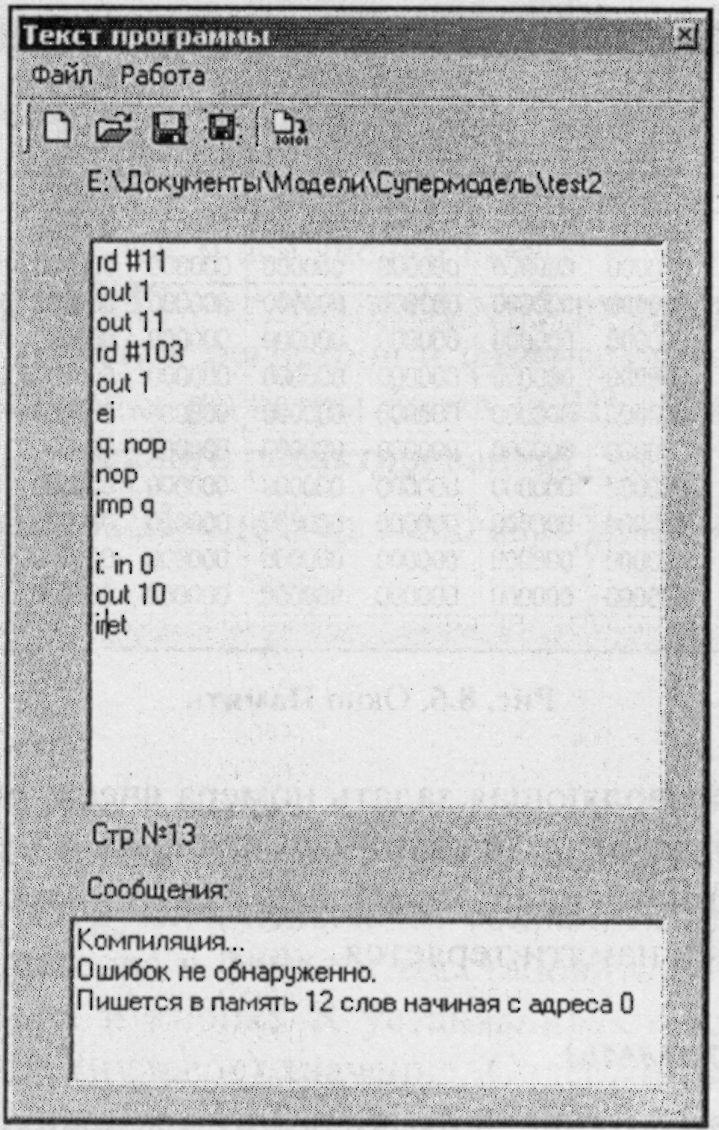
- Новая— открывает новый сеанс редактирования;
- Загрузить— открывает стандартный диалог загрузки файла в окно редактора;
- Сохранить— сохраняет файл под текущим именем;
- Сохранить как— открывает стандартный диалог сохранения файла;
- Вставить— позволяет вставить выбранный файл в позицию курсора.
Все перечисленные команды, кроме последней, дублированы кнопкаминапанели инструментов окна. На той же панели присутствует еще однакнопка—Компилировать,которая запускает процедуру ассемблирования текстав поле редактора.Ту же процедуру можно запустить из менюРабота.КомандаАдресвставкипозволяет задать адрес ячейки ОЗУ, начиная с которой программа будет размещаться в памяти. По умолчанию этот адрес принят равным 0.Ниже области редактирования в строку состояния выводится позиция текущей строки редактора — номер строки, в которой находится курсор.Рис. 6. Окно Текст программыВ случае обнаружения синтаксических ошибок в тексте программы диагностические сообщения процесса компиляции выводятся в окно сообщений и запись в память кодов (даже безошибочного начального фрагмента программы) не производится.После исправления ошибок и повторной компиляции выдается сообщение оботсутствии ошибок, о расположении и размере области памяти, занятой под ассемблированную программу.Набор текста программы производится по стандартным правилам языка ассемблера. В каждой строке может содержаться метка, одна команда и комментарий. Метка отделяется от команды двоеточием, символы после знака «точка с запятой» до конца строки игнорируются компилятором и могут рассматриваться как комментарии. Строка может начинаться с « ; » и, следовательно, содержать только комментарии.
5.4. Окно Программа.
Окно Программа (рис. 7) отображает таблицу, имеющую 300 строк и 4 столбца. Каждая строка таблицы соответствует дизассемблированной ячейке ОЗУ. Второй столбец содержит адрес ячейки ОЗУ, третий — дизассемблированный мнемокод, четвертый — машинный код команды.
В первом столбце может помещаться указатель —> на текущую команду (текущее значение PC) и точка останова — красная заливка ячейки. 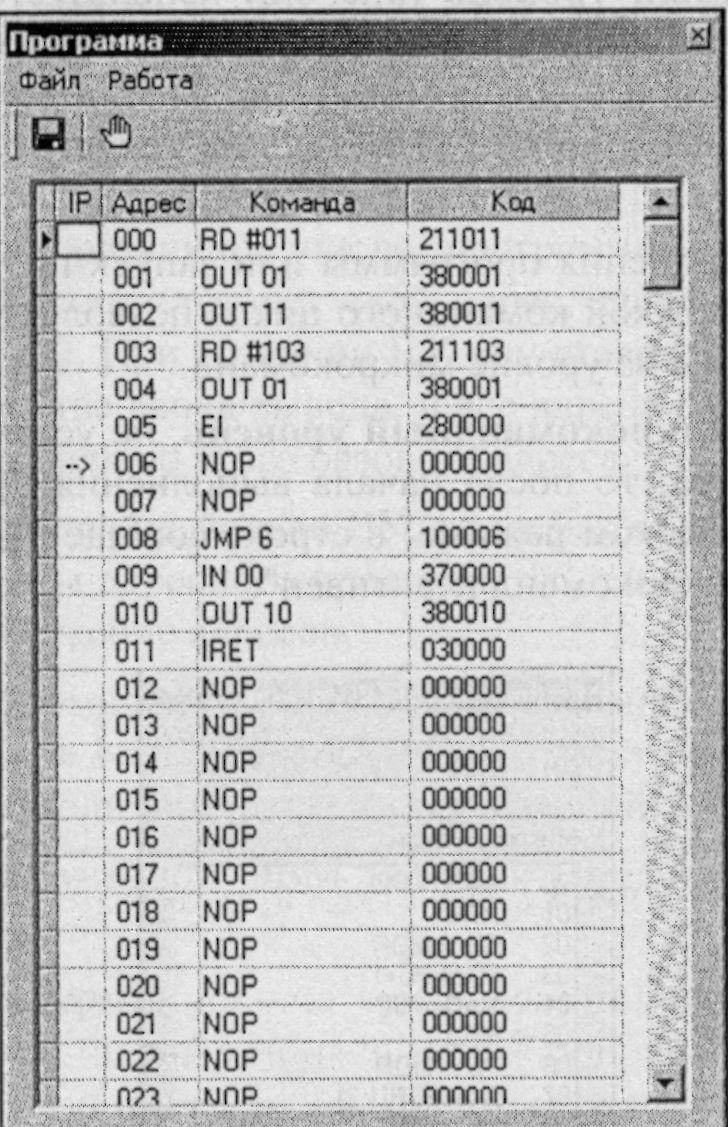
 Рис. 7. Окно Программа Окно Программа позволяет наблюдать процесс прохождения программы.
Рис. 7. Окно Программа Окно Программа позволяет наблюдать процесс прохождения программы.
В этом окне ничего нельзя редактировать. Органы управления окна позволяют сохранить содержимое окна в виде текстового файла, выбрать начальный адрес области ОЗУ, которая будет дизассемблироваться (размер области постоянный — 300 ячеек), а также установить/снять точку останова.
Последнее можно проделать тремя способами: командой Точка останова из меню Работа, кнопкой на панели инструментов или двойным щелчком мыши в первой ячейке соответствующей строки. Характерно, что прочитать в это окно ничего нельзя. Сохраненный текстовый asm-файл можно загрузить в окно Текст программы, ассемблировать его и тогда дизассемблированное значение заданной области памяти автоматически появится в окне Программа. Такую процедуру удобно использовать, если программа изначально пишется или редактируется непосредственно в памяти в машинных кодах. Начальный адрес области дизассемблирования задается в диалоге командой Начальный адрес меню Работа.
Источник: studfile.net
Блог IT для Windows


Для создания пункта меню «О программе» необходимо воспользоваться двумя компонентами.
1. Компонент MainMenu (Главное меню). Если у вас на форме уже есть данный компонент, то следует перейти к этапу 2.